Hogyan lehet összegezni a cellaértékeket a kis- és nagybetűk között az Excelben?
Lehet, hogy számunkra könnyű összegyűjteni a cellákat a meghatározott érték alapján, de megpróbálta-e már a cellák értékét összegezni a kis- és nagybetűk között. Például az alábbi adattartományban csak az „Apple” alapján szeretné összegyűjteni a cellákat, és figyelmen kívül hagyni a kisbetűs „almát”. Hogyan fejezheti be ezt a feladatot az Excelben?
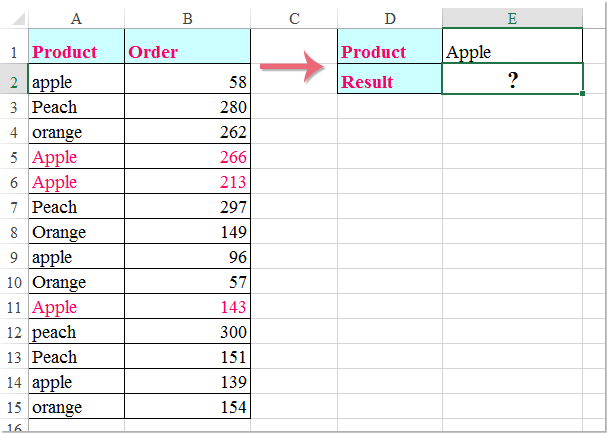
Összegezze a cellaértékeket kis- és nagybetűkkel a képlet segítségével
Összegezze a cellaértékeket kis- és nagybetűkkel a képlet segítségével
A következő képlet segíthet a kis- és nagybetűk megkülönböztetésében, kérjük, tegye a következőket:
Írja be ezt a képletet: =SUMPRODUCT(--(EXACT($A$2:$A$15,E1)),$B$2:$B$15) egy üres cellába, ahová be akarja helyezni az eredményt, majd nyomja meg a gombot belép kulcs, a kívánt összegeredmény megjelent, lásd a képernyőképet:

Megjegyzések: a fenti képletben: E1 az a konkrét kritérium, amely alapján összegezni akarsz, A2: A15 az oszlop tartalmazza a kritériumot, B2: B15 az összegezni kívánt oszlopadatok. Kérjük, változtassa meg őket az Ön igényeinek megfelelően.
A legjobb irodai hatékonyságnövelő eszközök
Töltsd fel Excel-készségeidet a Kutools for Excel segítségével, és tapasztald meg a még soha nem látott hatékonyságot. A Kutools for Excel több mint 300 speciális funkciót kínál a termelékenység fokozásához és az időmegtakarításhoz. Kattintson ide, hogy megszerezze a leginkább szükséges funkciót...

Az Office lap füles felületet hoz az Office-ba, és sokkal könnyebbé teszi a munkáját
- Füles szerkesztés és olvasás engedélyezése Wordben, Excelben és PowerPointban, Publisher, Access, Visio és Project.
- Több dokumentum megnyitása és létrehozása ugyanazon ablak új lapjain, mint új ablakokban.
- 50% -kal növeli a termelékenységet, és naponta több száz kattintással csökkenti az egér kattintását!

